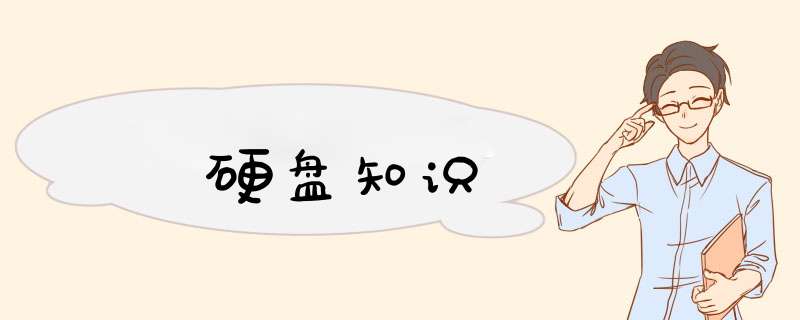
特提供分享。
目录:
第一 部分 关于硬盘
第二 部分 关于主板
第三 部分 关于显示器
第四 部分 关于显卡
第五 部分 关于内存
第六 部分 关于光驱刻录机
第七 部分 关于机箱电源风扇
第八 部分 关于DIY知识。。
第九 部分 关于CPU
第一○部分 关于BIOS 系统 超频
序
此文献给所以的硬件技术初学者
我也是从一个超级硬件菜鸟走过来的,那时我还不上网(当然也不知道什么计算机硬件论坛),身边也没有什么硬件老鸟,所有的问题都要自己独立思考,所以为此也走了不少弯路,不过坚持过来的原因只是对计算机硬件的兴趣,仅此而已!
现在,你们接触到老鸟的机会应该很多吧,有了问题还能到论坛里来提问,至少你们不用像我们那时候走那么多弯路!
我觉得学计算机应该先硬后软(呵呵,个人意见),而学习硬件应该先从理论开始(废话) 推荐刊物:微型计算机(半月刊)! 对于初学者来说,这一本就已经足够了(只怕你消化不了这么多东西),先尝试一个月,如果觉得看不太懂,微型计算机每年都会有精华本,通常精华本的内容更基础,可以尝试一下!
我把计算机硬件的学习分为了几个阶段:
1)了解计算机硬件各部件的用途
2)试着详细了解5~6年前计算机硬件的发展和这段时期中各硬件大厂的经典之作
3)掌握计算机硬件维修的基本技术和技巧,养成对遇到的新问题独立思考的习惯,从而从中积累经验
4)达到3)的一两年后,这时已经是经验丰富,解决起一般的硬件故障时,已是游刃有余,可以说是信手拈来!
5)看的懂硬件板卡的大致电气走线,一眼就能分辩卡板做工好坏,单凭一个万用表,一把电烙铁,一盒计算机硬件板卡常用电气元件,就能维修板卡的电气故障(当然,这个故障当然是可修复的,如果拿块男北桥击穿的板子给我,我也没办法修,换芯片组需要热风焊,穷啊,没这设备)
呵呵,我总结下来就这几种了,不过我也知道不是很详细,阁下达到了第几阶段拉最后有句真心话要对大家说:既然选择了硬件,就请不要放弃,开头是很难,坚持就要看你自己了,如果到了一定时候觉得自己的技术解决常见的故障没问题了,有信心(有空)的话可以到电脑城去做技术,几个月下来你就能提高很多!
记住:计算机硬件并不难学,靠的只是认真和恒心
提问的智慧
技术的提高,并不是因为提问,而是因为提问之前(后)思考,当一个问题已经超出你能力所能解决的范围时,再考虑提问! 当然大家提出的所有问题我们都会尽力解答!
希望大家在这里能学到真正属于自己的技术
第一部分:关于硬盘
关于硬盘的一切(结构-发展-参数-维护-修复)
目录
一:浅谈硬盘发展史
二:硬盘“空间”与“文件大小”秘密
三:新手学堂之看图识硬盘
四:跳出硬盘认识的误区/ 硬盘修复之低级格式化 /深入了解硬盘参数
五:硬盘低级格式化全攻略(@)
六:硬盘常见参数讲解与常见误区
七:硬盘基本知识
八:硬盘的结构
九:看图轻松学会硬盘安装方法
十:厂家维修硬盘的方法
十一:硬盘分区格式简介(@)
十二:第三方软件的修复原理
十三:学会三招恢复硬盘活力
十四:硬盘使用误区点点通
十五:预防软件引发硬盘六大“硬伤”
十六:害怕BT伤硬盘的都进来看看(@)
十七:硬盘出现坏道后的解决办法
十八:Windows系统中如何修复磁盘坏道
十九:硬盘软故障的检查办法
二十:十大硬盘故障解决办法
二十一:十分钟学会判断硬件故障问题
二十二:挑战故障 硬盘故障软件(补)
二十三:硬盘的DOS管理结构(经典)(@)
二十四:硬盘数据恢复实例全解(经典) (@)
二十五:硬盘软故障完全修复方法(@)
二十六:硬盘故障修复数据技巧(@)
二十七:硬盘长寿的奥秘 使用维护十五招(@)
二十八:使用移动硬盘过程中的常见问题(@)
二十九:让硬盘永远工作在最佳状态的小技巧(@)
三十:详谈SCSI硬盘(@)
三十一:主流服务器硬盘技术介绍(@)
三十二:高性能服务器硬盘选购技巧(@)
三十三:服务器数据存储 主流磁盘接口详解(@)
三十四:低端服务器选择单SCSI还是IDE磁盘阵列(@)
三十五:全面认识磁盘阵列柜性能(@)
三十六:SCSI硬盘的关键技术点详解(@)
三十七:SCSI RAID与IDE RAID性能对比说明(@)
三十八:串口(SATA)硬盘如何使用GHOST(@)
三十九:并行与串行的争斗 网络磁盘存储技术(@)
四十:大容量硬盘应用实战串串烧(@)
四十一:剖开硬盘认识组件(@)
四十二:全球首款垂直记录技术!希捷160G笔记本硬盘(@)
一:浅谈硬盘发展史
既然是说长道短“闲话”硬盘,那么就先让我们回顾一下硬盘发展的历程吧。大家都知道,目前占主流的硬盘接口有IDE和SCSI两种,那么这两种接口又是如何诞生的呢?二者之中历史资历更深的是SCSI(SmallComputerSystem Interface,小型计算机系统接口),它的前身是1979年由美国的Shugart公司(希捷的前身)制订、并于1986年获得ANSI(美国标准协会)承认的SASI(ShugartAssociatesSystemInterface,施加特联合系统接口)。而IDE(IntegratedDriveElectronics,集成设备电路)则源于CDC(ControlDataCorporation,数据控制公司)、康柏(COMPAQ)、西部数据(WesternDigital,以下简称WD)共同开发的磁盘控制接口,并于1989年由ANSI认可为ATA(ATAttachment,AT附加装置)标准。CDC的特点是不需大量追加设备即可构成电脑方的主控线路,这也正是它在个人电脑上得到广泛应用的原因。
早期的硬盘容量不过10MB到数十MB,甚至连今天的内存容量都不如而且价格极其昂贵,很少有个人用户有幸拥有硬盘。当时的硬盘所采用的磁头大多是高铁酸盐磁头或MIG(MetalInGap,金属隔离)磁头。进入90年代以来,硬盘技术有了长足的发展,随着新技术的不断应用和批量生产带来的成本降低导致硬盘零售价大幅下降,使越来越多的个人用户有幸接触到硬盘。
在90年代初,SCSI接口发展为SCSI-2,早期的SCSI-2产品(通称Fast SCSI)通过提高同步传输时的频率使数据传输速率提高为10MB/s,后来又出现了支持16位并行数据传输(原本为8位并行数据传输)的WideSCSI,将数据传输率再提高为20MB/s。与此相对应,原有的8位传输的SCSI被称为NarrowSCSI。而在1994年,增强型的IDE接口E-IDE(EnhancedIDE)也问世了,它解决了IDE接口无法支持高于528MB的硬盘的问题并使一个接口能同时连接两个设备,还大大提高了数据传输率。E-IDE由ANSI认可为ATA-2。与此同时,用于连接光驱、磁带机等非硬盘设备ATAPI(ATA PacketInterface)接口也诞生了。可以说,正是E-IDE接口的诞生,带来了今天IDE接口存储设备的普及。
到了1995年,更为高速的SCSI接口SCSI-3诞生了。SCSI-3俗称UltraSCSI(数据传输率20MB/s),其正式的称谓是SCSI-3Fast-20ParallelInterface。顾名思义,就是将同步传输时钟频率提高到20MHz以提高数据传输率的技术。当使用16位传输的Wide模式时,数据传输率更可以提高至40MB/s。正是在这个时期,“追求高性能惟有挑选SCSI”逐渐成为一种思维定式(当然SCSI的好处不仅仅在于数据传输率快这么简单)。
但到了1997年,状况又有了改变,IDE阵营推出了UltraATA规格展开新一轮对抗。当使用UltraATADMAMode2(俗称UltraDMA/33)模式时,数据传输率最高可以达到333MB/s。这一速度比Narrow传输模式下的UltraSCSI还要快。现在
流通的IDE硬盘已经全部对应了UltraATA模式。并且,随着硬盘的容量越来越大,速度越来越快,MR(Magneto-Resistive,磁阻型)磁头和提高磁盘记录密度的新规格得以普及。
为了对抗UltraATA,SCSI阵营也于1997年推出了新的Ultra2SCSI规格(Fast-40),目前已有多种SCSI硬盘支持Ultra2SCSI。不过,采用LVD(LowVoltageDifferential,低电压微分)传输的Ultra2SCSI难以与原有低速设备兼容,因此现阶段个人用户主要使用的故荱ltra(Wide)SCSI。
另外,在1998年9月,更为高速的数据传输率高达160MB/s的Ultra160/mSCSI(Wide模式下的Fast-80)规格正式公布,新一代SCSI硬盘将对应这一最新的硬盘接口。
在IDE阵营方面,1998年2月由昆腾(Quantum)公司牵头推出了支持66MB/s数据传输率的UltraATA/66标准。尽管支持它的控制芯片组迟迟未见问世(现在已经有SIS的兼容芯片出现),WD已经于去年12月率先推出了支持UltraATA/66的硬盘产品,不过产品在出厂时将UltraATA/66模式设为Disable,用户想要激活这一模式必须使用专用的工具软件设定(当时并没有支持UltraATA/66的主板,所以这一措施可谓妥当)。现在昆腾、IBM等也已经先后推出了支持UltraATA/66的最新产品
二:硬盘“空间”与“文件大小”秘密
在Windows系统中,一个文件的大小(字节数)和它在硬盘上(或其他存储介质上)所占的空间是两个既相互联系又有区别的概念。在不同的情况下,同一个文件的“所占空间”会发生变化。
1“文件大小”与“所占空间”的差别
为了便于大家理解,我们先来看两个例子:
例1:找到D盘上的Ersave2dat文件,用鼠标右键单击该文件,选择“属性”,即可打开对话框,我们可以看到,Ersave2dat的实际大小为655,628 Byte(字节),但它所占用的空间却为688,128 Byte,两者整整相差了32KB。
例2:同样是该文件,如果将它复制到A盘,你会发现该文件实际大小和所占空间基本一致,同为640KB,但字节数稍有差别。再将它复制到C盘,查看其属性后,你会惊奇地发现它的大小和所占空间的差别又不相同了!
显然,在这三种情况中,文件的实际大小没有变化,但在不同的磁盘上它所占的空间却都有变化。事实上,只要我们理解了文件在磁盘上的存储机制后,就不难理解上述的三种情况了。文件的大小其实就是文件内容实际具有的字节数,它以Byte为衡量单位,只要文件内容和格式不发生变化,文件大小就不会发生变化。但文件在磁盘上的所占空间却不是以Byte为衡量单位的,它最小的计量单位是“簇(Cluster)”。
小知识:什么是簇?
文件系统是 *** 作系统与驱动器之间的接口,当 *** 作系统请求从硬盘里读取一个文件时,会请求相应的文件系统(FAT 16/32/NTFS)打开文件。扇区是磁盘最小的物理存储单元,但由于 *** 作系统无法对数目众多的扇区进行寻址,所以 *** 作系统就将相邻的扇区组合在一起,形成一个簇,然后再对簇进行管理。每个簇可以包括2、4、8、16、32或64个扇区。显然,簇是 *** 作系统所使用的逻辑概念,而非磁盘的物理特性。
为了更好地管理磁盘空间和更高效地从硬盘读取数据, *** 作系统规定一个簇中只能放置一个文件的内容,因此文件所占用的空间,只能是簇的整数倍;而如果文件实际大小小于一簇,它也要占一簇的空间。所以,一般情况下文件所占空间要略大于文件的实际大小,只有在少数情况下,即文件的实际大小恰好是簇的整数倍时,文件的实际大小才会与所占空间完全一致。
2分区格式与簇大小
在例2中,同一个文件在不同磁盘分区上所占的空间不一样大小,这是由于不同磁盘簇的大小不一样导致的。簇的大小主要由磁盘的分区格式和容量大小来决定,其对应关系如表1所示。
笔者的软盘采用FAT分区,容量144MB,簇大小为512 Byte(一个扇区);C盘采用FAT 32分区,容量为487GB,簇大小为8KB;D盘采用FAT 32分区,容量为323GB,簇大小为32KB。计算文件所占空间时,可以用如下公式:
簇数=取整(文件大小/簇大小)+1
所占空间=簇数×磁盘簇大小
公式中文件大小和簇大小应以Byte为单位,否则可能会产生误差。如果要以KB为单位,将字节数除以1024即可。利用上述的计算公式,可以计算ersave2dat文件的实际占用空间,如表2所示。
3轻松查看簇大小
①用Chkdsk查看簇大小
在Windows *** 作系统中,我们可以使用Chkdsk命令查看硬盘分区的簇大小。例如我们要在Windows XP下查看C盘的簇大小,可以单击“开始→运行”,键入“CMD”后回车,再键入“C:”后回车,然后输入“Chkdsk”后回车,稍候片刻从它的分析结果中,我们就可以得到C盘的簇大小,不过它把簇称之为“分配单元”或者“Allocation unit”。
②用PQ Magic等磁盘工具来检测
很多磁盘工具都具备磁盘信息显示等功能。例如在PQ Magic中,选择要查看的磁盘分区,然后单击右键选择“高级→调整簇大小”功能,即可从显示的对话框中可以看到该磁盘当前设置的簇大小。
③手工查看
手动创建一个100字节以下的文本文档。然后将该文件复制到欲查看簇大小的磁盘分区中,在Windows下显示该文件的属性,其中“所占空间”处显示的数值就是簇大小。
三:新手学堂之看图识硬盘
硬盘是系统中极为重要的设备,存储着大量的用户资料和信息。如今的硬盘容量动辄就是10GB以上,型号更是五花八门,因此我们有必要了解一些硬盘的基本知识,才能在纷繁复杂的市场中认清所需要的硬盘。从接口上看,硬盘主要分为IDE接口和SCSI接口两种。由于价格原因,普通用户通常只能接触到IDE接口的硬盘,因此下面我们也以IDE硬盘为主进行讲解。
1缓存 这就是我们经常说的缓存,其实就和内存条上的内存颗粒一样,是一片SDRAM。缓存的作用主要是和硬盘内部交换数据,我们平时所说的内部传输率其实也就是缓存和硬盘内部之间的数据传输速率。
2电源接口 和光驱一样,硬盘的电源接口也是由4针组成。其中,红线所对应的+5V电压输入,黄线对应输出的是+12V电压。现在的硬盘电源接口都是梯形,不会因为插反方向而使硬盘烧毁。
3跳线 跳线的作用是使IDE设备在工作时能够一致。当一个IDE接口上接两个设备时,就需要设置跳线为“主盘”或者“从盘”,具体的设置可以参考硬盘上的说明。
4IDE接口 硬盘IDE接口是和主板IDE接口进行数据交换的通道。我们通常说的UDMA/33模式就是指的缓存和主板IDE接口之间的数据传输率(也就是外部数据传输率)为333MB/s,目前的接口规范已经从UDMA/33发展到UDMA/66和UDMA/100。但是由于内部传输率的限制,实际上外部传输率达不到理论上的那么高。
为了使数据传输更加可靠,UDMA/66模式要求使用80针的数据传输线,增加接地功能,使得高速传输的数据不致出错。在UDMA/66线的使用中还要注意,其兰色的一端要接在主板IDE口上,而黑色的一端接在硬盘上。
5电容 硬盘存储了大量的数据,为了保证数据传输时的安全,需要高质量的电容使电路稳定。这种的钽电容质量稳定,属于优质元件,但价格较贵,所以一般用量都比较少,只是在最需要的地方才使用。
6控制芯片 硬盘的主要控制芯片,负责数据的交换和处理,是硬盘的核心部件之一。硬盘的电路板可以互相换(当然要同型号的),在硬盘不能读出数据的时候,只要硬盘本身没有物理损坏且能够加电,我们就可以通过更换电路板的方式来使硬盘“起死回生”。
四:跳出硬盘认识的误区/ 硬盘修复之低级格式化 /深入了解硬盘参数
1.硬盘逻辑坏道可以修复,而物理坏道不可修复。实际情况是,坏道并不分为逻辑坏道和物理坏道,不知道谁发明这两个概念,反正厂家提供的技术资料中都没有这样的概念,倒是分为按逻辑地址记录的坏扇区和按物理地址记录的坏扇区。
2.硬盘出厂时没有坏道,用户发现坏道就意味着硬盘进入危险状态。实际情况是,每个硬盘出厂前都记录有一定数量的坏道,有些数量甚至达到数千上万个坏扇区,相比之下,用户发现一两个坏道算多大危险?
3.硬盘不认盘就没救,0磁道坏可以用分区方法来解决。实际情况是,有相当部分不认的硬盘也可以修好,而0磁道坏时很难分区。
Bad sector (坏扇区)
在硬盘中无法被正常访问或不能被正确读写的扇区都称为Bad sector。一个扇区能存储512Bytes的数据,如果在某个扇区中有任何一个字节不能被正确读写,则这个扇区为Bad sector。除了存储512Bytes外,每个扇区还有数十个Bytes信息,包括标识(ID)、校验值和其它信息。这些信息任何一个字节出错都会导致该扇区变“Bad”。例如,在低级格式化的过程中每个扇区都分配有一个编号,写在ID中。如果ID部分出错就会导致这个扇区无法被访问到,则这个扇区属于Bad sector。有一些Bad sector能够通过低级格式化重写这些信息来纠正。
Bad cluster (坏簇)
在用户对硬盘分区并进行高级格式化后,每个区都会建立文件分配表(File Allocation Table, FAT)。FAT中记录有该区内所有cluster(簇)的使用情况和相互的链接关系。如果在高级格式化(或工具软件的扫描)过程中发现某个cluster使用的扇区包括有坏扇区,则在FAT中记录该cluster为Bad cluster,并在以后存放文件时不再使用该cluster,以避免数据丢失。有时病毒或恶意软件也可能在FAT中将无坏扇区的正常cluster标记为Bad cluster, 导致正常cluster不能被使用。 这里需要强调的是,每个cluster包括若干个扇区,只要其中存在一个坏扇区,则整个cluster中的其余扇区都一起不再被使用
Defect (缺陷)
在硬盘内部中所有存在缺陷的部分都被称为Defect。 如果某个磁头状态不好,则这个磁头为Defect head。 如果盘面上某个Track(磁道)不能被正常访问,则这Track为Defect Track 如果某个扇区不能被正常访问或不能正确记录数据,则
该扇区也称为Defect Sector 可以认为Bad sector 等同于 Defect sector 从总的来说,某个硬盘只要有一部分存在缺陷,就称这个硬盘为Defect hard disk
P-list (永久缺陷表)
现在的硬盘密度越来越高,单张盘片上存储的数据量超过40Gbytes 硬盘厂
家在生产盘片过程极其精密,但也极难做到100%的完美,硬盘盘面上或多或少存在一些缺陷。厂家在硬盘出厂前把所有的硬盘都进行低级格式化,在低级格式化过程中将自动找出所有defect track和defect sector,记录在P-list中。并且在对所有磁道和扇区的编号过程中,将skip(跳过)这些缺陷部分,让用户永远不能用到它们。这样,用户在分区、格式化、检查刚购买的新硬盘时,很难发现有问题。一般的硬盘都在P-list中记录有一定数量的defect, 少则数百,多则数以万计。如果是SCSI硬盘的话可以找到多种通用软件查看到P-list,因为各种牌子的SCSI硬盘使用兼容的SCSI指令集。而不同牌子不同型号的IDE硬盘,使用各自不同的指令集,想查看其P-list要用针对性的专业软件。
G-list (增长缺陷表)
用户在使用硬盘过程中,有可能会发现一些新的defect sector。 按“三包”规定,只要出现一个defect sector,商家就应该为用户换或修。现在大容量的硬盘出现一个defect sector概率实在很大,这样的话硬盘商家就要为售后服务忙碌不已了。于是,硬盘厂商设计了一个自动修复机制,叫做Automatic Reallcation。有大多数型号的硬盘都有这样的功能:在对硬盘的读写过程中,如果发现一个defect sector,则自动分配一个备用扇区替换该扇区,并将该扇区及其替换情况记录在G-list中。这样一来,少量的defect sector对用户的使用没有太大的影响。
也有一些硬盘自动修复机制的激发条件要严格一些,需要用某些软件来判断defect sector,并通过某个端口(据说是50h)调用自动修复机制。比如常用的Lformat, ADM,DM中的Zero fill,Norton中的Wipeinfo和校正工具,西数工具包中的wddiag, IBM的DFT中的Erase等。这些工具之所以能在运行过后消除了一些“坏道”,很重要的原因就在这Automatic Reallcation(当然还有其它原因),而不能简单地概括这些“坏道”是什么“逻辑坏道”或“假坏道”。 如果哪位被误导中毒太深的读者不相信这个事实,等他找到能查看G-list的专业工具后就知道,这些工具运行过后,G-list将会增加多少记录!“逻辑坏道”或“假坏道”有必要记录在G-list中并用其它扇区替换么?
当然,G-list的记录不会无限制,所有的硬盘都会限定在一定数量范围内。如火球系列限度是500,美钻二代的限度是636,西数BB的限度是508,等等。超过限度,Automatic Reallcation就不能再起作用。这就是为何少量的“坏道”可以通过上述工具修复(有人就概括为:“逻辑坏道”可以修复),而坏道多了不能通过这些工具修复(又有人概括为:“物理坏道”不可以修复)。
Bad track (坏道)
这个概念源于十多年前小容量硬盘(100M以下),当时的硬盘在外壳上都贴有一张小表格,上面列出该硬盘中有缺陷的磁道位置(新硬盘也有)。在对这个硬盘进行低级格式化时(如用ADM或DM 50等工具,或主板中的低格工具),需要填入这些Bad track的位置, 以便在低格过程中跳过这些磁道。现在的大容量硬盘在结构上与那些小容量硬盘相差极大,这个概念用在大容量硬盘上有点牵强。
深入了解硬盘参数
正常情况下,硬盘在接通电源之后,都要进行“初始化”过程(也可以称为“自检”)。这时,会发出一阵子自检声音,这些声音长短和规律视不同牌子硬盘而各不一样,但同型号的正常硬盘的自检声音是一样的。 有经验的人都知道,这些自检声音是由于硬盘内部的磁头寻道及归位动作而发出的。为什么硬盘刚通电就需要执行这么多动作呢?简单地说,是硬盘在读取的记录在盘片中的初始化参数。
一般熟悉硬盘的人都知道,硬盘有一系列基本参数,包括:牌子、型号、容量、柱面数、磁头数、每磁道扇区数、系列号、缓存大小、转速、SMART值等。其中一部分参数就写在硬盘的标签上,有些则要通过软件才能测出来。这些参数仅仅是初始化参数的一小部分,盘片中记录的初始化参数有数十甚至数百个!硬盘的CPU在通电后自动寻找BIOS中的启动程序,然后根据启动程序的要求,依次在盘片中指定的位置读取相应的参数。如果某一项重要参数找不到或出错,启动程序无法完成启动过程,硬盘就进入保护模式。在保护模式下,用户可能看不到硬盘的型号与容量等参数,或者无法进入任何读写 *** 作。近来有些系列的硬盘就是这个原因而出现类似的通病,如:FUJITSU MPG系列自检声正常却不认盘,MAXTOR美钻系列认不出正确型号及自检后停转,WD BB EB系列能正常认盘却拒绝读写 *** 作等。
不同牌子不同型号的硬盘有不同的初始化参数集,以较熟悉的Fujitsu硬盘为 例,高朋简要地讲解其中一部分参数,以便读者理解内部初始化参数的原理。
通过专用的程序控制硬盘的CPU,根据BIOS程序的需要,依次读出初始化参数集,按模块分别存放为69个不同的文件,文件名也与BIOS程序中调用到的参数名称一致。其中部分参数模块的简要说明如下:
DM硬盘内部的基本管理程序
- PL永久缺陷表
- TS缺陷磁道表
- HS实际物理磁头数及排列顺序
- SM最高级加密状态及密码
- SU用户级加密状态及密码
- CI 硬件信息,包括所用的CPU型号,BIOS版本,磁头种类,磁盘碟片种类等
-转速是指单个硬盘每分钟旋转的次数,35寸的是7200转,25寸的是5400转,一般就这样,转速关系到整个盘的性能,要看硬盘的传送线数以及数据类型来确定硬盘速度,有的传送文字可达每秒32M,有的只有8M~16M,数据、音乐数据又各不相同,小量的数据在类型上很难看出速度差别,只有大量的时候才看得出来,
下面我从百科上面找到了资料:
硬盘转速
转速(Rotationl
Speed),是硬盘内电机主轴的旋转速度,也就是硬盘盘片在一分钟内所能完成的最大转数。转速的快慢是标示硬盘档次的重要参数之一,它是决定硬盘内部传输率的关键因素之一,在很大程度上直接影响到硬盘的速度。硬盘的转速越快,硬盘寻找文件的速度也就越快,相对的硬盘的传输速度也就得到了提高。硬盘转速以每分钟多少转来表示,单位表示为RPM,RPM是Revolutions
Perminute的缩写,是转/每分钟。RPM值越大,内部传输率就越快,访问时间就越短,硬盘的整体性能也就越好。
硬盘的主轴马达带动盘片高速旋转,产生浮力使磁头飘浮在盘片上方。要将所要存取资料的扇区带到磁头下方,转速越快,则等待时间也就越短。因此转速在很大程度上决定了硬盘的速度。
家用的普通硬盘的转速一般有5400rpm、7200rpm两种,7200rpm高转速硬盘也是现在台式机用户的首选;而对于笔记本用户则是4200rpm、5400rpm为主,但7200rpm的笔记本硬盘,但在市场也较多;服务器用户对硬盘性能要求最高,服务器中使用的SCSI硬盘转速基本都采用10000rpm,甚至还有15000rpm的,性能要超出家用产品很多。硬盘概述
硬盘是电脑主要的存储媒介之一,由一个或者多个铝制或者玻璃制的碟片组成。这些碟片外覆盖有铁磁性材料。绝大多数硬盘都是固定硬盘,被永久性地密封固定在硬盘驱动器中。
硬盘发展
从第一块硬盘RAMAC的问世到现在单碟容量高达15GB多的硬盘,硬盘也经历了几代的发展,以下是其发展历史。
11956年9月,IBM的一个工程小组向世界展示了第一台磁盘存储系统IBM 350 RAMAC(Random Access Method of Accounting and Control),其磁头可以直接移动到盘片上的任何一块存储区域,从而成功地实现了随机存储,这套系统的总容量只有5MB,共使用了50个直径为24英寸的磁盘,这些盘片表面涂有一层磁性物质,它们被叠起来固定在一起,绕着同一个轴旋转。此款RAMAC当时主要应用于飞机预约、自动银行、医学诊断及太空领域。
21968年IBM公司首次提出“温彻斯特/Winchester”技术,探讨对硬盘技术做重大改造的可能性。“温彻斯特”技术的精隋是:“密封、固定并高速旋转的镀磁盘片,磁头沿盘片径向移动,磁头悬浮在高速转动的盘片上方,而不与盘片直接接触”,这也是现代绝大多数硬盘的原型。
31973年IBM公司制造出第一台采用“温彻期特”技术的硬盘,从此硬盘技术的发展有了正确的结构基础。它的容量为60MB,转速略低于3000RPM,采用4张14英寸盘片,存储密度为每平方英寸17MB。
41979年,IBM再次发明了薄膜磁头,为进一步减小硬盘体积、增大容量、提高读写速度提供了可能。
580年代末期IBM发明的MR(Magneto Resistive)磁阻是对硬盘技术发展的又一项重大贡献,这种磁头在读取数据时对信号变化相当敏感,使得盘片的存储密度比以往每英寸20MB提高了数十倍。
61991年IBM生产的35英寸的硬盘使用了MR磁头,使硬盘的容量首次达到了1GB,从此硬盘容量开始进入了GB数量级。
71999年9月7日,Maxtor宣布了首块单碟容量高达102GB的ATA硬盘,从而把硬盘的容量引入了一个新的里程碑。
82000年2月23日,希捷发布了转速高达15,000RPM的Cheetah X15系列硬盘,其平均寻道时间仅39ms,它也是到目前为止转速最高的硬盘;其性能相当于阅读一整部Shakespeare只花15秒。此系列产品的内部数据传输率高达48MB/s,数据缓存为4~16MB,支持Ultra160/m SCSI及Fibre Channel(光纤通道) ,这将硬盘外部数据传输率提高到了160MB~200MB/s。总得来说,希捷的此款("捷豹")Cheetah X15系列将硬盘的性能提升到了一个全新的高度。
92000年3月16日,硬盘领域又有新突破,第一款“玻璃硬盘”问世,这就是IBM推出的Deskstar 75GXP及Deskstar 40GV,此两款硬盘均使用玻璃取代传统的铝作为盘片材料,这能为硬盘带来更大的平滑性及更高的坚固性。另外玻璃材料在高转速时具有更高的稳定性。此外Deskstar 75GXP系列产品的最高容量达75GB,这是目前最大容量的硬盘,而Deskstar 40GV的数据存储密度则高达143 十亿数据位/每平方英寸,这再次刷新数据存储密度世界记录。
10以下是近年来关于硬盘价格的趣味数字
1995年 200MB~400MB 大于4000元/GB
1996年 12GB~21GB 1500元~2000/GB
1998年 12GB~21GB 200元~250元/GB
2000年 43GB~64GB 40元/GB
2002年 10GB~20GB 20元/GB
2004年 40GB~80GB 69元/GB
2005年 80GB~160GB 45元/GB
2006年 80GB~250GB 38元/GB
2008年 160GB~1TB 16元/GB
硬盘接口
IDE,俗称PATA并口
SATA(Serial ATA)接口,它作为一种新型硬盘接口技术于2000年初由intel公司率先提出。虽然与传统并行ata存储设备相比,sata硬盘有着无可比拟的优势。而磁盘系统的真正串行化是先从主板方面开始的,早在串行硬盘正式投放市场以前,主板的sata接口就已经就绪了。但在intel ich5、sis964以及via vt8237这些真正支持sata的南桥芯片出现以前,主板的sata接口是通过第三方芯片实现的。这些芯片主要是siliconimage的sil 3112和promise的pdc20375及pdc20376,它们基于pci总线,部分产品还做成专门的pci raid控制卡。
SATA2,希捷在SATA的基础上加入NCQ本地命令阵列技术,并提高了磁盘速率。
SCSI,希捷在服务器上使用的接口,可以热插拔
SAS(Serial ATA SCSI)希捷在高端服务器上的接口。
硬盘品牌
希捷旗下的酷鱼Barracuda、迈拓金钻Maxtor Diamond
是硬盘的最佳选择,性能最稳定,技术最领先,速率最快,价格略高
西部数据,旗下的鱼子酱
是节能的选择,性能中规中矩,价格便宜
日立,原IBM硬盘部,价格便宜,但稳定性欠佳,且噪音大,建议不要选择
三星,主要提供笔记本硬盘
硬盘保养
硬盘作为电脑各配件中非常耐用的设备之一,保养好的话一般可以用上个6~7年,下面给大家说一说怎样正确保养硬盘。
硬盘的保养要分两个方面,首先从硬件的角度看,特别是那些超级电脑DIY的玩家要注意以下问题。他们通常是不用机箱的,把电脑都摆在桌面一方面有利于散热,一方面便于拆卸方便,而这样损坏硬件的几率大大提高,特别是硬盘,因为当硬盘开始工作时,一般都处于高速旋转之中,放在桌面上没有固定,不稳定是最容易导致磁头与盘片猛烈磨擦而损坏硬盘。还有就是要防止电脑使用时温度过高,过高的温度不仅会影响硬盘的正常工作,还可能会导致硬盘受到损伤。
温度过高将影响薄膜式磁头的数据读取灵敏度,会使晶体振荡器的时钟主频发生改变,还会造成硬盘电路元件失灵,磁介质也会因热胀效应而造成记录错误。
温度过高不适宜,过低的温度也会影响硬盘的工作。所以在空调房内也应注意不要把空调的温度降得太多,这样会产生水蒸气,损毁硬盘。一般,室温保持在20~25℃为宜。接下来我们谈谈使用过程中硬盘的问题。
很多朋友在使用电脑是都没有养成好习惯,用完电脑,关机时还没有等电脑完全关机就拔掉了电源,还有人在用完电脑时直接关上开关,硬盘此时还没有复位,所以关机时一定要注意面板上的硬盘指示灯是否还在闪烁,只有当硬盘指示灯停止闪烁、硬盘结束读写后方可关闭计算机的电源开关,养成用电脑的好习惯。
有的朋友十分注意硬盘的保养,但是由于 *** 作不得当,也会对硬盘造成一定程度的伤害。
一些人看到报刊上讲要定期整理硬盘上的信息,而他就没有体会到定期二字,每天用完电脑后都整理一遍硬盘,认为这样可以提高速度,但他不知这样便加大了了硬盘的使用率,久而久之硬盘不但达不到效果,适得其反。
当然,如果您的硬盘长期不整理也是不行的,如果碎片积累了很多的话,那么我们日后在访问某个文件时,硬盘可能会需要花费很长的时间读取该文件,不但访问效率下降,而且还有可能损坏磁道。我们经常遇到的问题还不止这些。
还有就是有些朋友复制文件的时候,总是一次复制好几个文件,而换来的是硬盘的惨叫。要“定期”对硬盘进行杀毒,比如CIH会破坏硬盘的分区表,导致你的宝贵“财富”丢失。不要使用系统工具中的硬盘压缩技术,现在的硬盘非常大了,没有必要去节省那点硬盘空间,何况这样带来的是硬盘的读写数据大大地减慢了,同时也不知不觉影响了硬盘的寿命。
由此可见,养成良好的使用电脑的习惯是非常重要的,它会直接影响到电脑甚至硬盘的寿命。慢慢养成习惯,这样才能保证您的电脑长时间为您效力。
硬盘的物理结构
1、磁头
磁头是硬盘中最昂贵的部件,也是硬盘技术中最重要和最关键的一环。传统的磁头是读写合一的电磁感应式磁头,但是,硬盘的读、写却是两种截然不同的 *** 作,为此,这种二合一磁头在设计时必须要同时兼顾到读/写两种特性,从而造成了硬盘设计上的局限。而MR磁头(Magnetoresistive heads),即磁阻磁头,采用的是分离式的磁头结构:写入磁头仍采用传统的磁感应磁头(MR磁头不能进行写 *** 作),读取磁头则采用新型的MR磁头,即所谓的感应写、磁阻读。这样,在设计时就可以针对两者的不同特性分别进行优化,以得到最好的读/写性能。另外,MR磁头是通过阻值变化而不是电流变化去感应信号幅度,因而对信号变化相当敏感,读取数据的准确性也相应提高。而且由于读取的信号幅度与磁道宽度无关,故磁道可以做得很窄,从而提高了盘片密度,达到200MB/英寸2,而使用传统的磁头只能达到20MB/英寸2,这也是MR磁头被广泛应用的最主要原因。目前,MR磁头已得到广泛应用,而采用多层结构和磁阻效应更好的材料制作的GMR磁头(Giant Magnetoresistive heads)也逐渐普及。
2、磁道
当磁盘旋转时,磁头若保持在一个位置上,则每个磁头都会在磁盘表面划出一个圆形轨迹,这些圆形轨迹就叫做磁道。这些磁道用肉眼是根本看不到的,因为它们仅是盘面上以特殊方式磁化了的一些磁化区,磁盘上的信息便是沿着这样的轨道存放的。相邻磁道之间并不是紧挨着的,这是因为磁化单元相隔太近时磁性会相互产生影响,同时也为磁头的读写带来困难。一张144MB的35英寸软盘,一面有80个磁道,而硬盘上的磁道密度则远远大于此值,通常一面有成千上万个磁道。
3、扇区
磁盘上的每个磁道被等分为若干个弧段,这些弧段便是磁盘的扇区,每个扇区可以存放512个字节的信息,磁盘驱动器在向磁盘读取和写入数据时,要以扇区为单位。144MB35英寸的软盘,每个磁道分为18个扇区。
4、柱面
硬盘通常由重叠的一组盘片构成,每个盘面都被划分为数目相等的磁道,并从外缘的“0”开始编号,具有相同编号的磁道形成一个圆柱,称之为磁盘的柱面。磁盘的柱面数与一个盘面上的磁道数是相等的。由于每个盘面都有自己的磁头,因此,盘面数等于总的磁头数。所谓硬盘的CHS,即Cylinder(柱面)、Head(磁头)、Sector(扇区),只要知道了硬盘的CHS的数目,即可确定硬盘的容量,硬盘的容量=柱面数磁头数扇区数512B。
硬盘的逻辑结构
1 硬盘参数释疑
到目前为止, 人们常说的硬盘参数还是古老的 CHS(Cylinder/Head/Sector)参数。那么为什么要使用这些参数,它们的意义是什么它们的取值范围是什么
很久以前, 硬盘的容量还非常小的时候,人们采用与软盘类似的结构生产硬盘。也就是硬盘盘片的每一条磁道都具有相同的扇区数。由此产生了所谓的3D参数 (Disk Geometry) 既磁头数(Heads),柱面数(Cylinders),扇区数(Sectors),以及相应的寻址方式。
其中:
磁头数(Heads)表示硬盘总共有几个磁头,也就是有几面盘片, 最大为 255 (用 8 个二进制位存储);
柱面数(Cylinders) 表示硬盘每一面盘片上有几条磁道,最大为 1023(用 10 个二进制位存储);
扇区数(Sectors) 表示每一条磁道上有几个扇区, 最大为 63(用 6个二进制位存储);
每个扇区一般是 512个字节, 理论上讲这不是必须的,但好像没有取别的值的。
所以磁盘最大容量为:
255 1023 63 512 / 1048576 = 8024 GB ( 1M =1048576 Bytes )或硬盘厂商常用的单位:
255 1023 63 512 / 1000000 = 8414 GB ( 1M =1000000 Bytes )
在 CHS 寻址方式中,磁头,柱面,扇区的取值范围分别为 0到 Heads - 1。0 到 Cylinders - 1。 1 到 Sectors (注意是从 1 开始)。
2 基本 Int 13H 调用简介
BIOS Int 13H 调用是 BIOS提供的磁盘基本输入输出中断调用,它可以完成磁盘(包括硬盘和软盘)的复位,读写,校验,定位,诊,格式化等功能。它使用的就是 CHS 寻址方式, 因此最大识能访问 8 GB 左右的硬盘 (本文中如不作特殊说明,均以 1M = 1048576 字节为单位)。
3 现代硬盘结构简介
在老式硬盘中,由于每个磁道的扇区数相等,所以外道的记录密度要远低于内道, 因此会浪费很多磁盘空间 (与软盘一样)。为了解决这一问题,进一步提高硬盘容量,人们改用等密度结构生产硬盘。也就是说,外圈磁道的扇区比内圈磁道多,采用这种结构后,硬盘不再具有实际的3D参数,寻址方式也改为线性寻址,即以扇区为单位进行寻址。
为了与使用3D寻址的老软件兼容 (如使用BIOSInt13H接口的软件), 在硬盘控制器内部安装了一个地址翻译器,由它负责将老式3D参数翻译成新的线性参数。这也是为什么现在硬盘的3D参数可以有多种选择的原因(不同的工作模式,对应不同的3D参数, 如 LBA,LARGE,NORMAL)。
4 扩展 Int 13H 简介
虽然现代硬盘都已经采用了线性寻址,但是由于基本 Int13H 的制约,使用 BIOS Int 13H 接口的程序, 如 DOS 等还只能访问 8 G以内的硬盘空间。为了打破这一限制, Microsoft 等几家公司制定了扩展 Int 13H 标准(Extended Int13H),采用线性寻址方式存取硬盘, 所以突破了 8 G的限制,而且还加入了对可拆卸介质 (如活动硬盘) 的支持。
硬盘的基本参数
一、容量
作为计算机系统的数据存储器,容量是硬盘最主要的参数。
硬盘的容量以兆字节(MB)或千兆字节(GB)为单位,1GB=1024MB。但硬盘厂商在标称硬盘容量时通常取1G=1000MB,因此我们在BIOS中或在格式化硬盘时看到的容量会比厂家的标称值要小。
硬盘的容量指标还包括硬盘的单碟容量。所谓单碟容量是指硬盘单片盘片的容量,单碟容量越大,单位成本越低,平均访问时间也越短。
对于用户而言,硬盘的容量就象内存一样,永远只会嫌少不会嫌多。Windows *** 作系统带给我们的除了更为简便的 *** 作外,还带来了文件大小与数量的日益膨胀,一些应用程序动辄就要吃掉上百兆的硬盘空间,而且还有不断增大的趋势。因此,在购买硬盘时适当的超前是明智的。近两年主流硬盘是80G,而160G以上的大容量硬盘亦已开始逐渐普及。
一般情况下硬盘容量越大,单位字节的价格就越便宜,但是超出主流容量的硬盘略微例外。时至2007年12月初,1TB(1000GB)的希捷硬盘中关村报价是¥2550元,500G的硬盘大概是¥965元。
二、转速
转速(Rotational speed 或Spindle speed)是指硬盘盘片每分钟转动的圈数,单位为rpm。
早期IDE硬盘的转速一般为5200rpm或5400rpm,曾经Seagate的“大灰熊”系列和Maxtor则达到了7200rpm,是IDE硬盘中转速最快的。如今的硬盘都是7200rpm的转速,而更高的则达到了10000rpm。
三、平均访问时间
平均访问时间(Average Access Time)是指磁头从起始位置到达目标磁道位置,并且从目标磁道上找到要读写的数据扇区所需的时间。
平均访问时间体现了硬盘的读写速度,它包括了硬盘的寻道时间和等待时间,即:平均访问时间=平均寻道时间+平均等待时间。
硬盘的平均寻道时间(Average Seek Time)是指硬盘的磁头移动到盘面指定磁道所需的时间。这个时间当然越小越好,目前硬盘的平均寻道时间通常在8ms到12ms之间,而SCSI硬盘则应小于或等于8ms。
硬盘的等待时间,又叫潜伏期(Latency),是指磁头已处于要访问的磁道,等待所要访问的扇区旋转至磁头下方的时间。平均等待时间为盘片旋转一周所需的时间的一半,一般应在4ms以下。
四、传输速率
传输速率(Data Transfer Rate) 硬盘的数据传输率是指硬盘读写数据的速度,单位为兆字节每秒(MB/s)。硬盘数据传输率又包括了内部数据传输率和…………………………
参考资料:
欢迎分享,转载请注明来源:内存溢出

 微信扫一扫
微信扫一扫
 支付宝扫一扫
支付宝扫一扫
评论列表(0条)